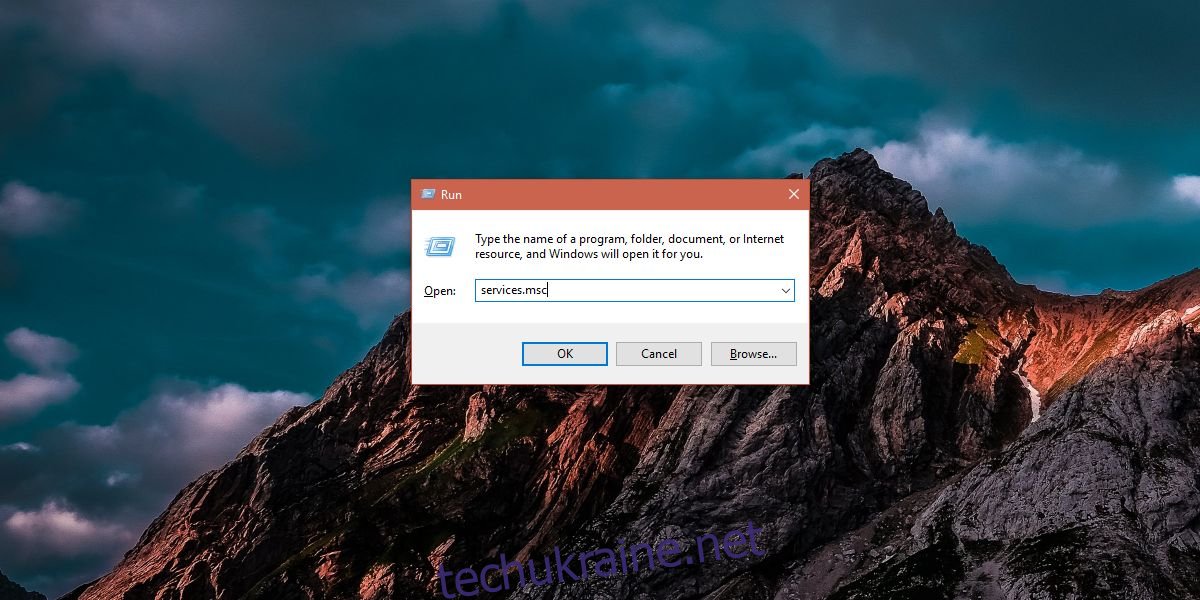У Windows 10 1803 є новий спосіб обміну файлами під назвою Nearby Share. Це набагато простіше ділитися файлами з іншими пристроями Windows 10, які знаходяться поблизу. Для пристроїв, які не працюють під керуванням Windows 10, ви все одно можете ділитися файлами через мережу. Єдина проблема полягає в тому, що в Windows 10 1803 є помилка, коли мережеві пристрої не відображаються в Провіднику файлів. Microsoft знає про цю помилку і є виправлення, коли мережеві пристрої не відображаються в Провіднику файлів.
Проблема пов’язана з тим, що певні служби не запускаються належним чином. Є цілий список їх, які вам потрібно виправити, але це досить простий процес. Для цього вам знадобляться права адміністратора.
Мережні пристрої не відображаються в Провіднику файлів
Відкрийте вікно запуску за допомогою комбінації клавіш Win+R, введіть services.msc і натисніть Enter.
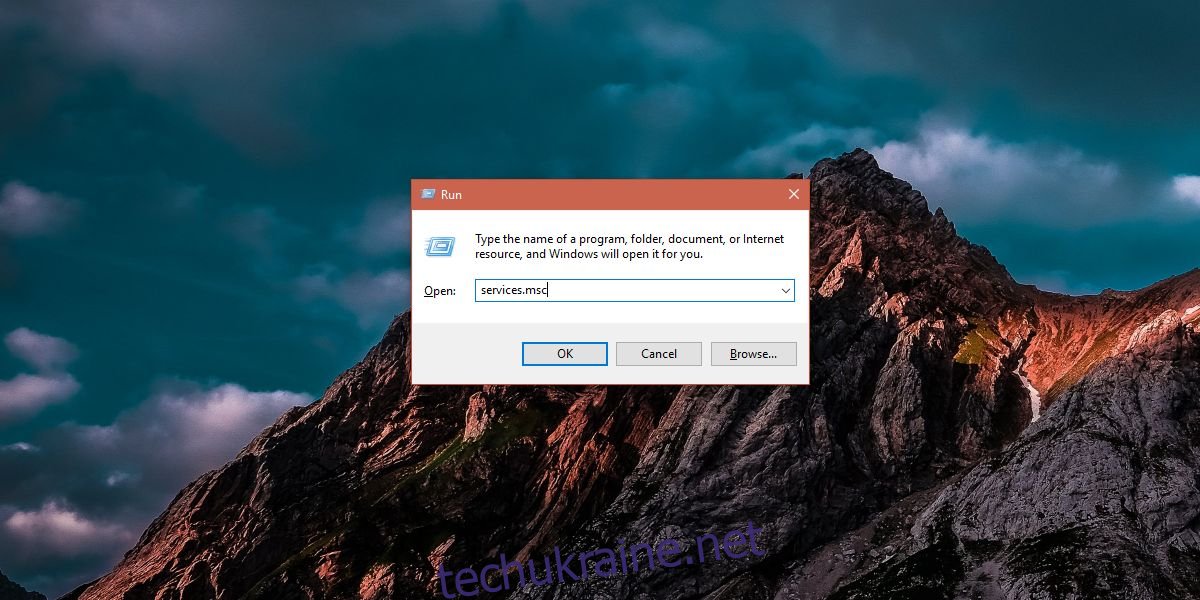
Знайдіть по черзі наведені нижче служби та встановіть для них «Тип запуску» значення «Автоматично (відкладений запуск)». Щоб змінити тип запуску, двічі клацніть службу, знайшовши її у списку. Це відкриє вікно його властивостей. Перейдіть на вкладку «Загальні» та відкрийте спадне меню «Тип запуску». Виберіть параметр «Автоматичний (відкладений запуск)» і натисніть «Застосувати».
Браузер комп’ютера
Хост постачальника функцій виявлення (FDPHost)
Публікація ресурсу виявлення функцій (FDResPub)
Мережні підключення (NetMan)
Хост пристрою UPnP (UPnPHost)
Протокол розділення імен однорангові (PNRPSvc)
Групування однорангових мереж (P2PSvc)
Менеджер ідентифікації однорангової мережі (P2PIMSvc)
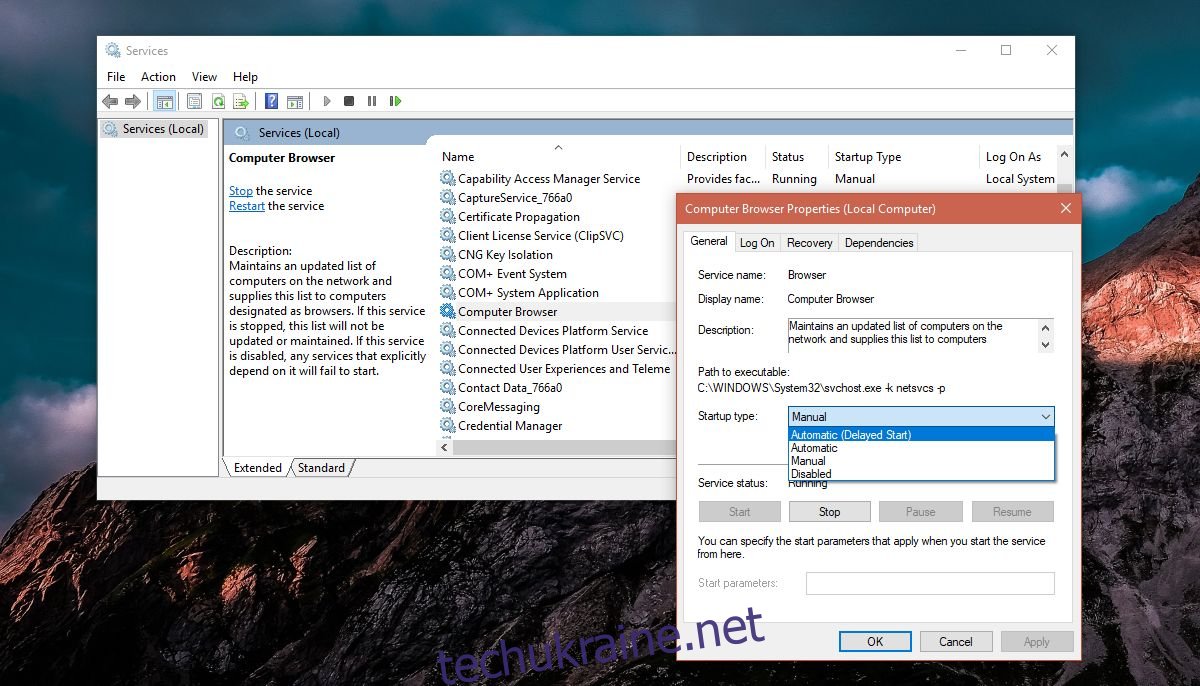
Вам потрібно змінити тип запуску для кожної окремої служби, зазначеної вище. Зробивши це, перезавантажте ПК. Це не крок, який ви можете пропустити.
Після перезавантаження ПК відкрийте Провідник файлів і натисніть Мережа на панелі навігації. Ваші мережеві пристрої повинні почати з’являтися зараз, і ви зможете ділитися файлами з них і отримувати доступ до них.
Це стосується пристроїв, які не працюють під керуванням Windows 10 1803 або будь-якої версії Windows, як-от мережевий диск, або комп’ютер Mac або Linux у мережі. Якщо всі ваші пристрої все ще не відображаються в Провіднику файлів, переконайтеся, що вони належним чином підключені до мережі, і, де це можливо, перевірте, чи ввімкнено спільний доступ і можливість виявлення мережі для всіх із них. Також варто перевірити, чи можна отримати доступ до пристрою через мережу. Наприклад, iPhone просто не може бути доступний через мережу, тому не очікуйте, що він з’явиться в Провіднику файлів лише тому, що він підключений до тієї ж мережі.
Хоча інші пристрої тепер відображатимуться в Провіднику файлів, вам все одно потрібно буде ввести ім’я користувача та пароль, щоб отримати доступ до файлів на них.